အထွတ်အထိပ်စွမ်းဆောင်ရည်အတွက်သင်၏ Fortnite PC settings ကိုပိုကောင်းအောင်လုပ်ပါ
Fortnite ၏တောင်းဆိုမှုသည်စိတ်ရှုပ်စရာကောင်းလောက်အောင်အနိမ့်ဆုံးနှုန်းထားများကိုဖြစ်ပေါ်စေနိုင်သည်။ သို့သော်သင်၏ In-Game Settings ကိုပိုမိုကောင်းမွန်အောင်ပြုလုပ်ခြင်းသည်စွမ်းဆောင်ရည်ကိုသိသိသာသာတိုးတက်စေနိုင်သည်။ ဤလမ်းညွှန်သည်ပိုမိုချောမွေ့ကြည်။ ပို. ပျော်စရာကောင်းသော Fortnite အတွေ့အကြုံအတွက်အကောင်းဆုံး PC ချိန်ညှိချက်များကိုအသေးစိတ်ဖော်ပြထားသည်။
ချိန်ညှိချက်များကိုဖော်ပြရန် -
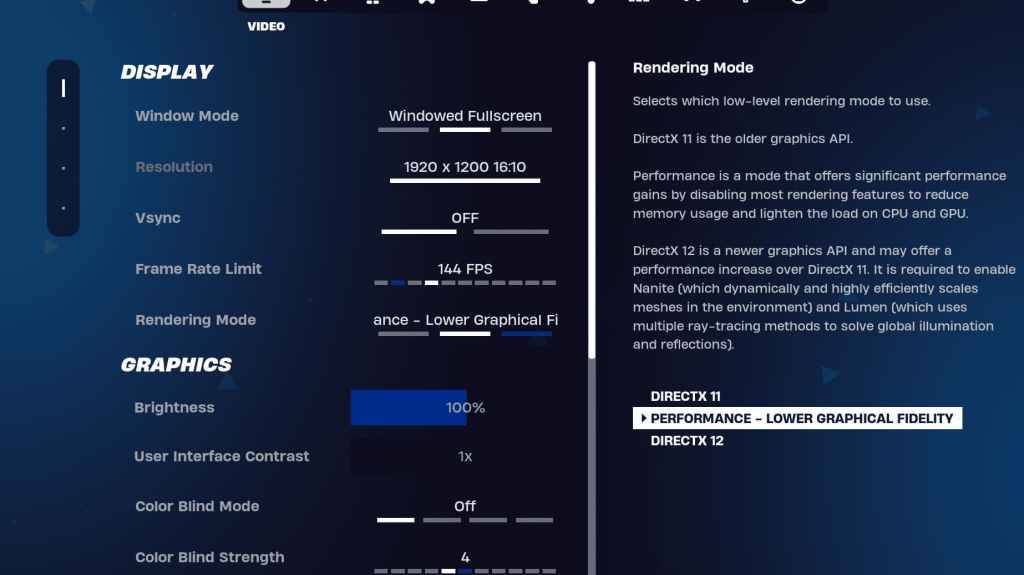
Fortnite ၏ဗွီဒီယိုချိန်ညှိချက်များအတွင်းရှိပြသမှုနှင့်ဂရပ်ဖစ်ကဏ် sections များသည်စွမ်းဆောင်ရည်အတွက်အလွန်အရေးကြီးသည်။ ဒီမှာအကြံပြုထားတဲ့ display configuration ကိုဒီမှာ:
| Setting | Recommended |
|---|---|
| Window Mode | Fullscreen (best performance); Windowed Fullscreen (for frequent tabbing) |
| Resolution | Native monitor resolution (e.g., 1920x1080) |
| V-sync | Off (prevents input lag) |
| Framerate Limit | Monitor Refresh Rate (e.g., 144Hz, 240Hz) |
| Rendering Mode | Performance (highest FPS) |
rendering mode များကိုရှင်းပြသည် -
Fortnite သည် performance, directx 11 နှင့် DirectX 12 ဖြစ်သည်။ DirectX 11 သည်တည်ငြိမ်ပြီးယုံကြည်စိတ်ချရပြီး DirectX 12 သည်ပိုမိုကောင်းမွန်သောဂရပ်ဖစ်ရွေးချယ်စရာများနှင့်အတူအလားအလာရှိသောစွမ်းဆောင်ရည်အမြတ်အစွန်းများကိုပေးသည်။ သို့သော်အများဆုံး FPS နှင့်အနည်းဆုံး inputhal lag, "စွမ်းဆောင်ရည်" mode ကို "စွမ်းဆောင်ရည်" mode သည်ပရော်ဖက်ရှင်နယ်ကစားသမားများအနေဖြင့်နှစ်သက်သောရွေးချယ်မှုဖြစ်သည်။
ဂရပ်ဖစ်ချိန်ညှိချက်များ -
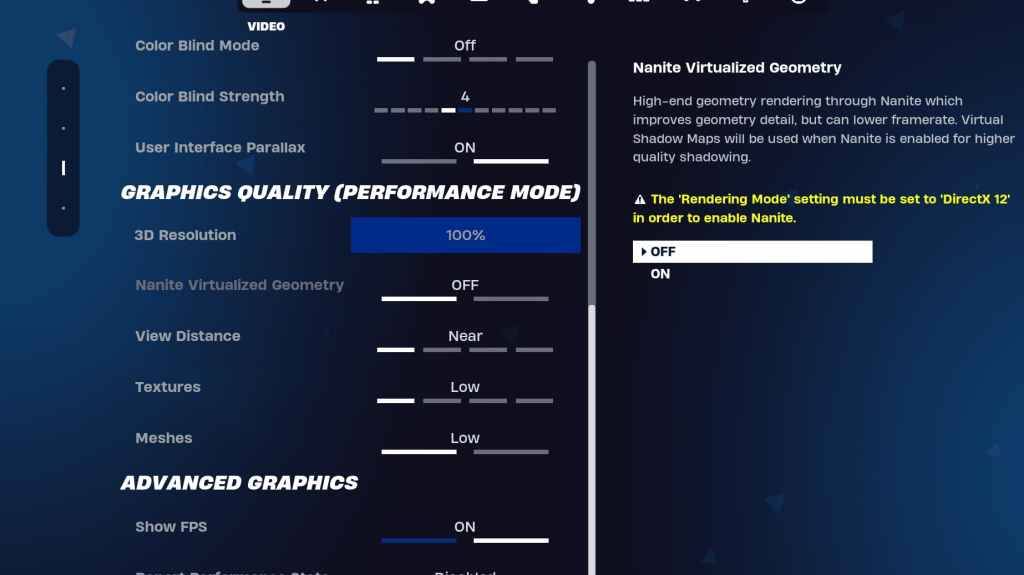
ဂရပ်ဖစ်ချိန်ညှိချက်များသည်အမြင်အာရုံအရည်အသွေးနှင့် fps ကိုတိုက်ရိုက်သက်ရောက်သည်။ အကောင်းဆုံး frame ကိုနှုန်းထားများအတွက်အရင်းအမြစ်စွမ်းဆောင်ရည်ကို ဦး စားပေးလုပ်ဆောင်ပါ။
| Setting | Recommended |
|---|---|
| Quality Preset | Low |
| Anti-Aliasing & Super Resolution | Off/Low |
| 3D Resolution | 100% (70-80% for low-end PCs) |
| Nanite Virtual Geometry (DX12) | Off |
| Shadows | Off |
| Global Illumination | Off |
| Reflections | Off |
| View Distance | Epic |
| Textures | Low |
| Effects | Low |
| Post Processing | Low |
| Hardware Ray Tracing | Off |
| Nvidia Low Latency Mode | On + Boost (Nvidia GPUs) |
| Show FPS | On |
ဂိမ်းချိန်ညှိချက်များ:
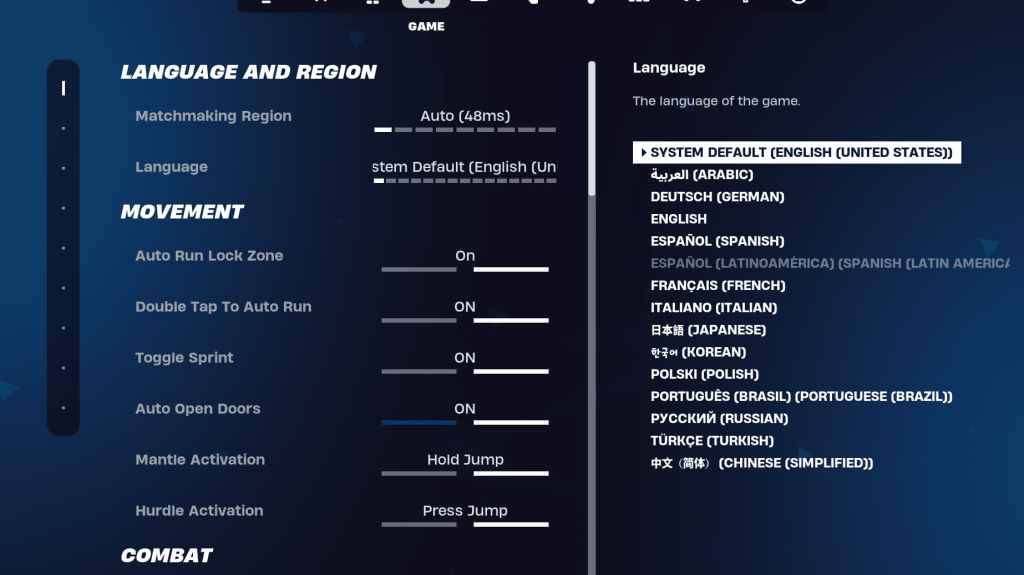
ဂိမ်းချိန်ညှိချက်များသည် fps ကိုမထိခိုက်သော်လည်း Gameplay ကိုသိသိသာသာသွဇာလွှမ်းမိုးမှုမရှိပါ။ ၎င်းကိုသင်၏အကြွေးကိုစိတ်ကြိုက်ပြုပြင်ပါ, သို့သော်ဤအကြံပြုချက်များကိုစဉ်းစားပါ။
- လှုပ်ရှားမှု: အော်တိုဖွင့်တံခါးများ - On; အလိုအလျောက် run ရန်နှစ်ချက်နှိပ်ပါ။ (Controllers)
- တိုက်ခိုက်ရေး: Swap Pickup ကိုကိုင်ထားပါ။ ပစ်မှတ်ထား TOGGLE: ပုဂ္ဂိုလ်ရေးကြိုက်နှစ်သက်ရာ; Auto Pickup လက်နက်များ - အပေါ်
- အဆောက်အအုံ - တည်ဆောက်ခြင်းရွေးချယ်မှုကိုပြန်လည်သတ်မှတ်ခြင်း - ပိတ်ခြင်း, Pre-Edit option ကိုပိတ်ပါ။ Turbo အဆောက်အ ဦး: OFF; အလိုအလျောက်အတည်ပြုသည့်တည်းဖြတ်မှု - ကိုယ်ပိုင် ဦး စားပေးမှု, ရိုးရှင်းသောတည်းဖြတ်ခြင်း - ပုဂ္ဂိုလ်ရေးကြိုက်နှစ်သက်မှု, ရိုးရှင်းသောတည်းဖြတ်ရန်ကိုအသာပုတ်ပါ။
အသံချိန်ညှိချက်များ -
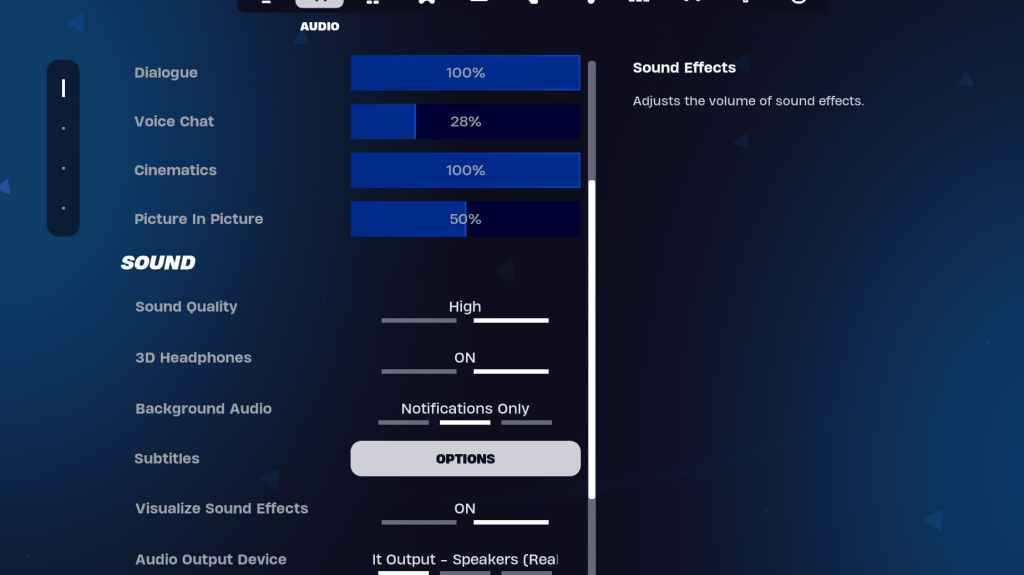
ရှင်းလင်းသောအသံသည်အလွန်အရေးကြီးသည်။ 3D နားကြပ် (လိုက်လျောညီထွေဖြစ်အောင်စမ်းသပ်ခြင်း) ကိုဖွင့်ခြင်းနှင့်တိုးမြှင့်ခြင်းဆိုင်ရာအသိအမြင်အတွက်အသံအကျိုးသက်ရောက်မှုများကိုမြင်ယောင်ကြည့်ပါ။
ကီးဘုတ်နှင့်မောက်စ်ချိန်ညှိချက်များ:
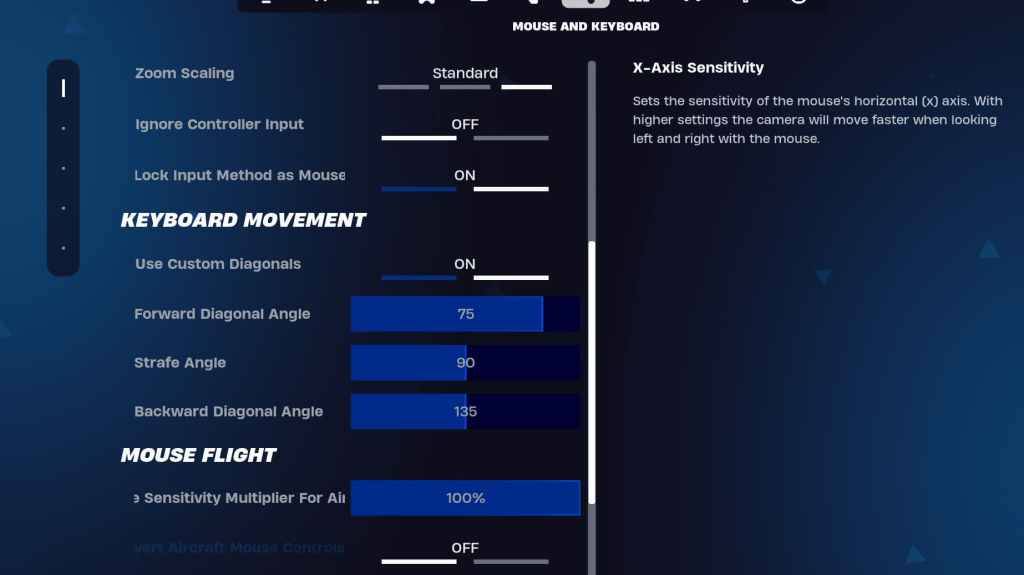
Sensitivity နှင့် Mouse နှင့် Keyboard Controls tabs များတွင် sensitivity နှင့် keybind များကို configure လုပ်ပါ။ x/y sensitivity ကို (45-60%) ကိုချိန်ညှိခြင်း, 9-60%), scope sensitivity (45-60%), အကောင်းဆုံးလှုပ်ရှားမှုများအတွက်ချိန်ညှိထောင့်များနှင့်အတူစိတ်ကြိုက်ထောင့်ဖြတ်များကိုအသုံးပြုပြီးစဉ်းစားပါ။ Keybinds သည်အဓိကအားဖြင့်ကိုယ်ပိုင်ကြိုက်နှစ်သက်မှုဖြစ်သည်။
ဤချိန်ညှိချက်များကိုအကောင်အထည်ဖော်ခြင်းအားဖြင့်သင်သည်သင်၏ sortnite စွမ်းဆောင်ရည်ကိုသိသိသာသာတိုးတက်စေပြီးပိုမိုချောမွေ့။ ပိုမိုယှဉ်ပြိုင်နိုင်စွမ်းရှိသောဂိမ်းကစားခြင်းအတွေ့အကြုံကိုခံစားနိုင်သည်။ အချို့သောချိန်ညှိချက်များသည်ပုဂ္ဂလဒိ ive ်ဌာန်ရှိကြောင်းသတိရပါ။ သင်၏အကောင်းဆုံးပြင်ဆင်မှုကိုရှာဖွေရန်စမ်းသပ်မှုလိုအပ်နိုင်သည်ကိုသတိရပါ။ Fortnite သည် Meta Quest 2 နှင့် 3 အပါအ 0 င်အမျိုးမျိုးသောပလက်ဖောင်းများပေါ်တွင်ရရှိနိုင်ပါသည်။
 အိမ်
အိမ်  ညွှန်း
ညွှန်း






 နောက်ဆုံးရဆောင်းပါးများ
နောက်ဆုံးရဆောင်းပါးများ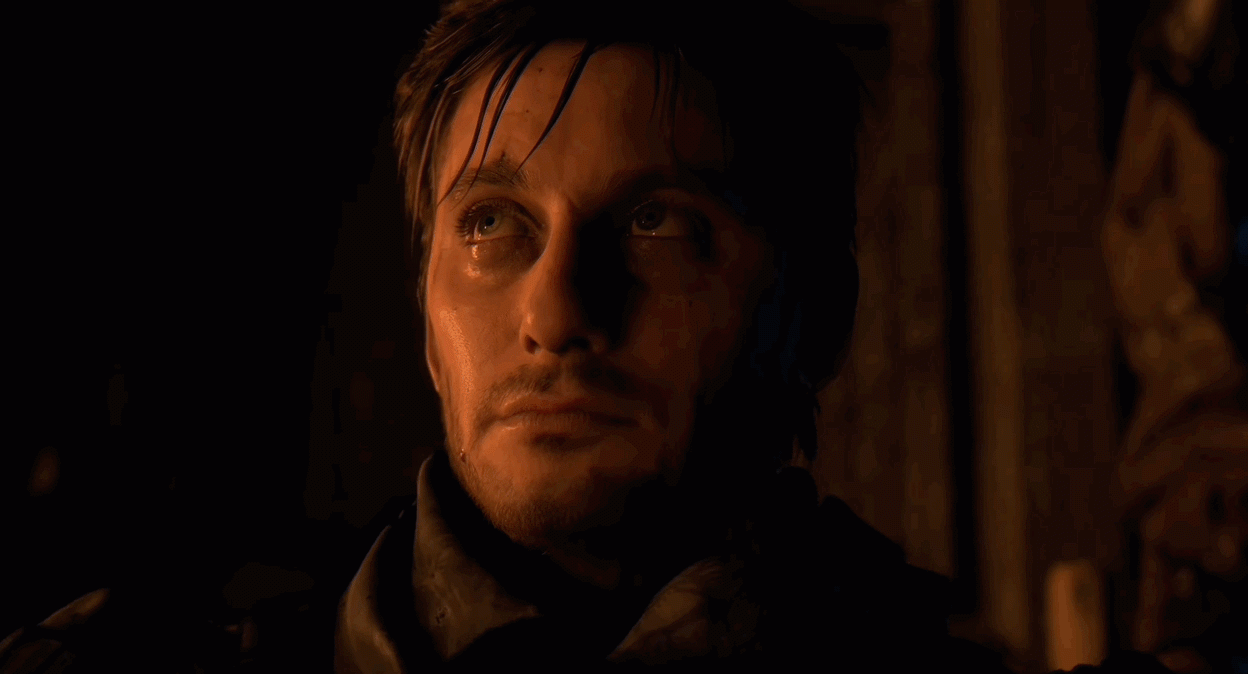








 နောက်ဆုံးဂိမ်းများ
နောက်ဆုံးဂိမ်းများ












